Vier Tipps zur Sicherheit beim Frühjahrsputz für Dropbox-Benutzer

Ändern Sie Ihr Passwort
Lassen Sie uns zunächst unsere Dropbox ändernPasswort. Für mich persönlich habe ich mein Dropbox-Passwort NIEMALS geändert. Dies ist also ein guter Anfang. Oh, und bevor du ausflippst, mach dir keine Sorgen. Das Ändern Ihres Dropbox-Passworts wirkt sich nur auf den Zugriff auf Dropbox über die Website und das Hinzufügen aus Neu Geräte. Ältere Geräte, die bereits mit Dropbox synchronisiert werden, sind von einer Kennwortänderung nicht betroffen.
Beginnen Sie, indem Sie sich über die Website in Ihr Dropbox-Konto einloggen und auf Ihren Benutzernamen klicken.
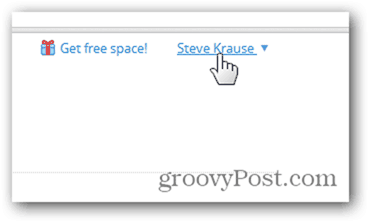
Klicken Sie in der Dropdown-Liste auf Einstellungen
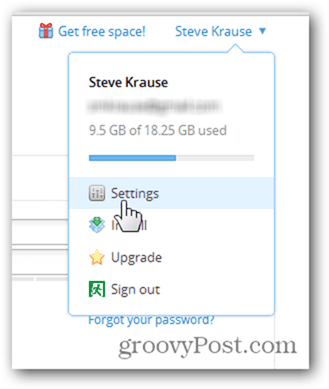
Klicken Sie auf Kontoeinstellungen
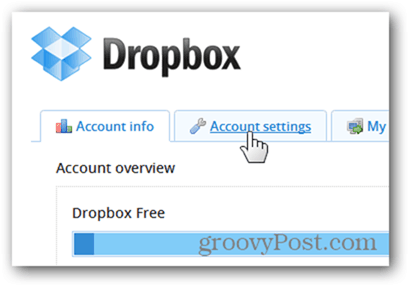
Ändern Sie Ihr Passwort mit dem alten / neuen Formular. Denken Sie daran, alle Passwörter sind nicht Erstellen Sie gleich, verwenden Sie also unbedingt meinen Trick, um ein sicheres und sicheres Passwort zu erstellen, das leicht zu merken ist.
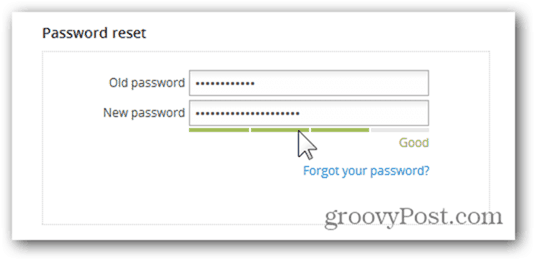
Klicken Sie auf Einstellungen ändern, um Ihr neues Passwort zu speichern.
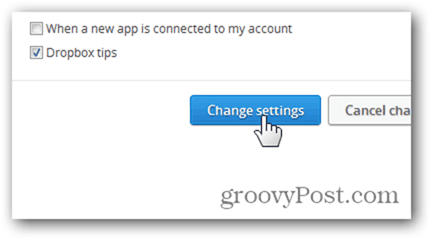
Konfigurieren Sie E-Mail-Benachrichtigungen
Während Sie auf der Registerkarte "Kontoeinstellungen" sitzen, können Sie die Dinge ein wenig auffrischen, indem Sie alle bestätigen Spam E-Mails und Kontoeinstellungen für Ihr Konto. Klicken Sie erneut auf Einstellungen ändern, um Ihre Auswahl zu speichern.
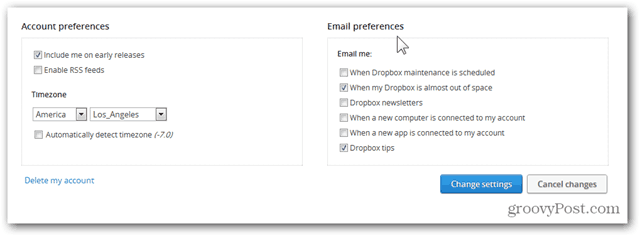
Trennen Sie die Verknüpfung alter Geräte
Im Laufe der Jahre habe ich fast ein Dutzend Systeme hinzugefügtund mobile Geräte. Leider war ich nicht immer sehr gut darin, sie zu entfernen, nachdem ich das Betriebssystem neu erstellt oder das Gerät entfernt habe. Lassen Sie uns die Geräte entfernen, die wir nicht mehr verwenden.
Klicken Sie auf Arbeitsplatz und dann auf Aufheben der VerknüpfungSysteme, die nicht mehr durch Synchronisierung. Auf meinem Konto befinden sich einige PCs, die seit mehreren Jahren nicht mehr mit meinem Dropbox-Konto synchronisiert wurden. Zeit, diese wegzublasen!
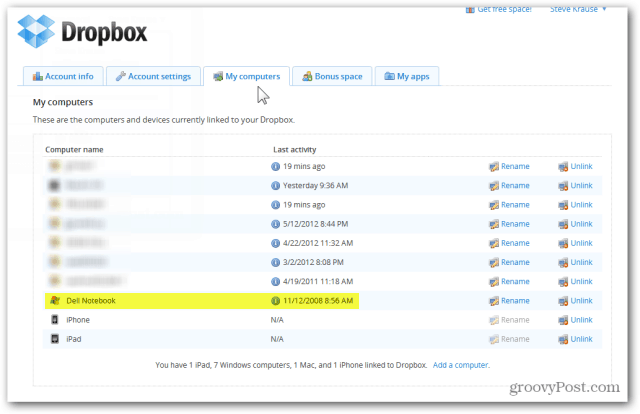
Alte Anwendungen entfernen
Da die Popularität von Dropbox über die gewachsen istJahre, ebenso wie die Anzahl der Anwendungen, die Dropbox-Unterstützung hinzufügen. Als ich in meinem Konto nachgesehen habe, habe ich einige Anwendungen gefunden, die ich nicht mehr verwende. Lassen Sie uns dies ein wenig bereinigen.
Klicken Sie auf die Registerkarte Meine Apps und löschen Sie alle Anwendungen, die Sie nicht mehr mit Dropbox synchronisieren möchten, indem Sie in der Anwendungszeile auf das X klicken.
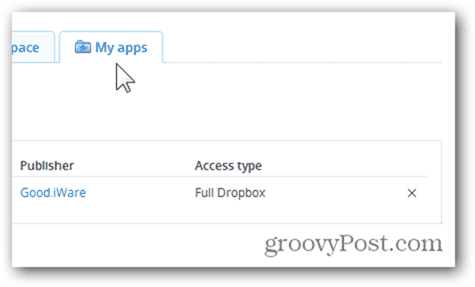
Das sind alle Tipps zum Frühjahrsputz, die ich kannWenn ich eine verpasst habe, schreibe bitte eine Notiz in die Kommentare und ich werde sie der groovyPost hinzufügen. Vielleicht haben Sie jetzt, da Sie sich im Reinigungsmodus befinden, das letzte Mal Ihr Facebook-Passwort oder Ihr Twitter-Passwort geändert? Ich sag ja nur… ;)










Hinterlasse einen Kommentar